outlook收件箱修复工具
收件匣修复工具
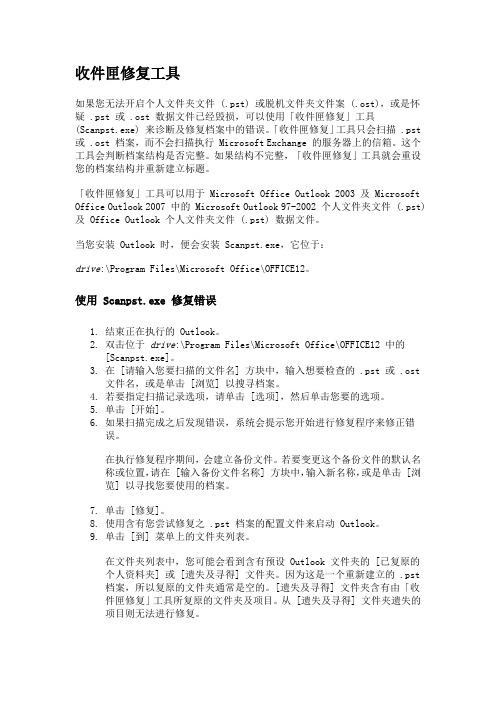
收件匣修复工具如果您无法开启个人文件夹文件 (.pst) 或脱机文件夹文件案 (.ost),或是怀疑 .pst 或 .ost 数据文件已经毁损,可以使用「收件匣修复」工具(Scanpst.exe) 来诊断及修复档案中的错误。
「收件匣修复」工具只会扫描 .pst 或 .ost 档案,而不会扫描执行 Microsoft Exchange 的服务器上的信箱。
这个工具会判断档案结构是否完整。
如果结构不完整,「收件匣修复」工具就会重设您的档案结构并重新建立标题。
「收件匣修复」工具可以用于 Microsoft Office Outlook 2003 及 Microsoft Office Outlook 2007 中的 Microsoft Outlook 97-2002 个人文件夹文件 (.pst) 及 Office Outlook 个人文件夹文件 (.pst) 数据文件。
当您安装 Outlook 时,便会安装 Scanpst.exe,它位于:drive:\Program Files\Microsoft Office\OFFICE12。
使用 Scanpst.exe 修复错误1.结束正在执行的 Outlook。
2.双击位于drive:\Program Files\Microsoft Office\OFFICE12 中的[Scanpst.exe]。
3.在 [请输入您要扫描的文件名] 方块中,输入想要检查的 .pst 或 .ost文件名,或是单击 [浏览] 以搜寻档案。
4.若要指定扫描记录选项,请单击 [选项],然后单击您要的选项。
5.单击 [开始]。
6.如果扫描完成之后发现错误,系统会提示您开始进行修复程序来修正错误。
在执行修复程序期间,会建立备份文件。
若要变更这个备份文件的默认名称或位置,请在 [输入备份文件名称] 方块中,输入新名称,或是单击 [浏览] 以寻找您要使用的档案。
7.单击 [修复]。
8.使用含有您尝试修复之 .pst 档案的配置文件来启动 Outlook。
outlook提示pst文件损坏无法正常启动的修复方法
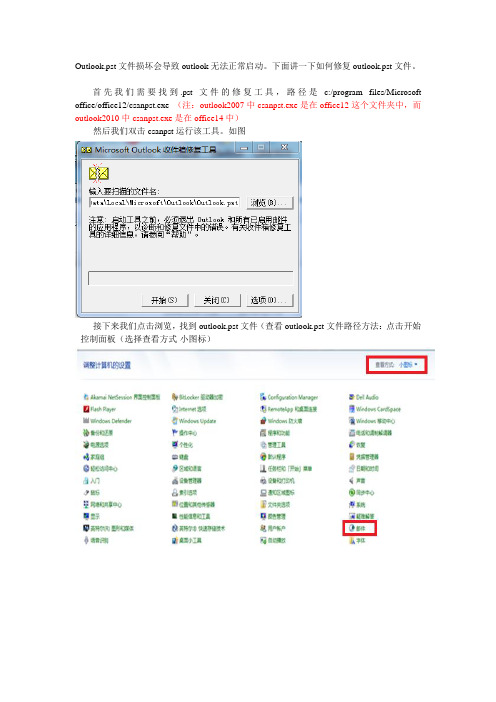
Outlook.pst文件损坏会导致outlook无法正常启动。
下面讲一下如何修复outlook.pst文件。
首先我们需要找到.pst文件的修复工具,路径是c:/program files/Microsoft office/office12/csanpst.exe (注:outlook2007中csanpst.exe是在office12这个文件夹中,而outlook2010中csanpst.exe是在office14中)
然后我们双击csanpst运行该工具。
如图
接下来我们点击浏览,找到outlook.pst文件(查看outlook.pst文件路径方法:点击开始--控制面板(选择查看方式-小图标)
--点击邮件
—点击数据文件,下图红色标注几位文件路径
按照此处显示的路径我们找到outlook.pst点击开始如下
完成8个阶段后弹出下面对话框
点击修复。
(修复时间与.pst文件大小有关。
点击修复后没有任何提示,此时切勿进行其他操作。
直到弹出下图
大功告成。
此时看一下,outlook已经可以正常启动。
OUTLOOK常见错误详解

OUTLOOK常见错误详解OUTLOOK常见问题解决⽅法⽬录⼀、邮箱安装⽅法 (2)⼆、邮箱⽆法登陆 (2)三、邮箱⽆法打开附件 (2)四、邮件⽆法打开 (3)五、邮件⽆法发送 (4)六、邮箱使⽤限制 (5)七、邮件列表中看不到发件⼈ (5)⼋、⽹络问题 (7)九、常见⽹络问题解决⽅法 (8)⼀、邮箱安装⽅法Outlook邮箱详细安装过程见《outlook2003⽤户指导⼿册》。
邮箱安装过程包括office软件安装及outlook邮箱配置,重新配置邮箱可以解决很多邮箱中的异常问题。
⼆、邮箱⽆法登陆⽤户可能会经常遇到⽆法登陆邮箱,提⽰要求输⼊⽤户名和密码的情况,以前是不⽤输的,但是输了以后还是进不了邮箱,问题可能原因是:⽤户帐户被锁定,导致邮箱登陆要求输⼊⽤户名和密码,⼀般来说,⽤户登陆系统密码输⼊错误次数过多或者其他误操作可能导致帐户被锁定,解决⽅法是请资讯⼈员帮忙进⾏解锁再重新登陆就可以了。
三、邮箱⽆法打开附件有时接收的邮件可能⽆法打开附件,⼀打开就提⽰错误,导致邮箱⾃动关闭再重启,解决⽅法可以尝试把附件另存⼀份到电脑本机硬盘上,在电脑上进⾏打开,可以打开的话邮箱中的附件也应该可以打开了。
四、邮件⽆法打开邮件⽆法打开或者找不到已经删除的邮件提⽰“邮件数据⽂件损坏”,“使⽤收件箱修复⼯具修复”,这可能是邮件的数据⽂件损坏导致邮箱⽆法使⽤,可以使⽤收件箱修复⼯具进⾏修复,地址在C:\Program Files\Common Files\System\MSMAPI\2052双击“SCANPST”,点击浏览找到邮件数据⽂件后进⾏修复,修复时应先备份邮件再进⾏修复以防⽌损坏邮件,修复后邮箱就可以使⽤了。
五、邮件⽆法发送邮箱⽆法发送邮件⼀般有如下⼏种情况:1、邮件的附件容量超过限制导致⽆法发送出去,必须在4M以内。
2、收信⼈的邮箱饱和,以⾄于⽆法发送给收信⼈。
等收信⼈把服务器上邮件接收到个⼈⽂件夹之后,可以正常发送给收信⼈。
outlook收件箱修复工具方法
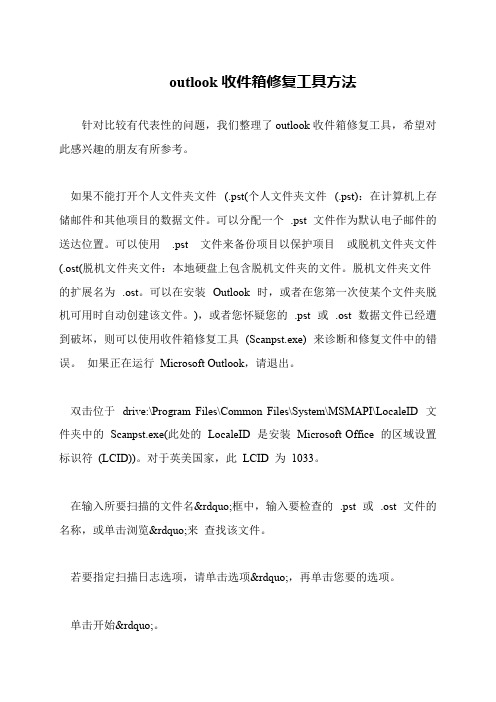
outlook收件箱修复工具方法
针对比较有代表性的问题,我们整理了outlook收件箱修复工具,希望对此感兴趣的朋友有所参考。
如果不能打开个人文件夹文件(.pst(个人文件夹文件(.pst):在计算机上存储邮件和其他项目的数据文件。
可以分配一个.pst 文件作为默认电子邮件的送达位置。
可以使用.pst 文件来备份项目以保护项目或脱机文件夹文件(.ost(脱机文件夹文件:本地硬盘上包含脱机文件夹的文件。
脱机文件夹文件的扩展名为.ost。
可以在安装Outlook 时,或者在您第一次使某个文件夹脱机可用时自动创建该文件。
),或者您怀疑您的.pst 或.ost 数据文件已经遭到破坏,则可以使用收件箱修复工具(Scanpst.exe) 来诊断和修复文件中的错误。
如果正在运行Microsoft Outlook,请退出。
双击位于drive:\Program Files\Common Files\System\MSMAPI\LocaleID 文件夹中的Scanpst.exe(此处的LocaleID 是安装Microsoft Office 的区域设置标识符(LCID))。
对于英美国家,此LCID 为1033。
在输入所要扫描的文件名”框中,输入要检查的.pst 或.ost 文件的名称,或单击浏览”来查找该文件。
若要指定扫描日志选项,请单击选项”,再单击您要的选项。
单击开始”。
Outlook邮件回收站使用技巧
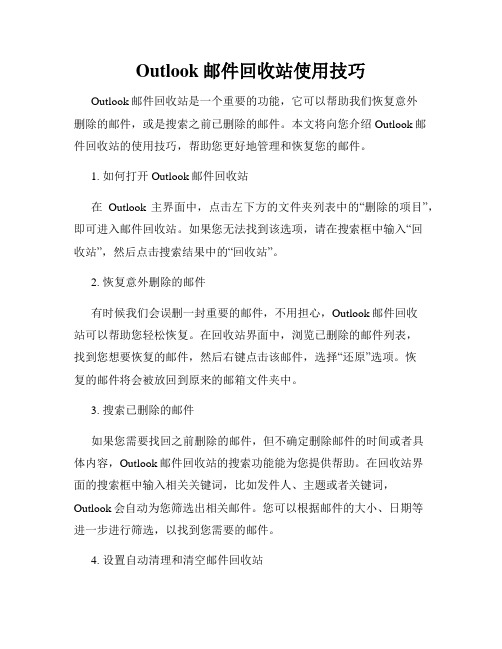
Outlook邮件回收站使用技巧Outlook邮件回收站是一个重要的功能,它可以帮助我们恢复意外删除的邮件,或是搜索之前已删除的邮件。
本文将向您介绍Outlook邮件回收站的使用技巧,帮助您更好地管理和恢复您的邮件。
1. 如何打开Outlook邮件回收站在Outlook主界面中,点击左下方的文件夹列表中的“删除的项目”,即可进入邮件回收站。
如果您无法找到该选项,请在搜索框中输入“回收站”,然后点击搜索结果中的“回收站”。
2. 恢复意外删除的邮件有时候我们会误删一封重要的邮件,不用担心,Outlook邮件回收站可以帮助您轻松恢复。
在回收站界面中,浏览已删除的邮件列表,找到您想要恢复的邮件,然后右键点击该邮件,选择“还原”选项。
恢复的邮件将会被放回到原来的邮箱文件夹中。
3. 搜索已删除的邮件如果您需要找回之前删除的邮件,但不确定删除邮件的时间或者具体内容,Outlook邮件回收站的搜索功能能为您提供帮助。
在回收站界面的搜索框中输入相关关键词,比如发件人、主题或者关键词,Outlook会自动为您筛选出相关邮件。
您可以根据邮件的大小、日期等进一步进行筛选,以找到您需要的邮件。
4. 设置自动清理和清空邮件回收站Outlook有一个自动清理功能,可以帮助您自动清理邮件回收站。
点击回收站界面上方的“工具”选项,然后选择“自动清理选项”。
在弹出的窗口中,您可以选择“保留-天数”选项,设置回收站中邮件的保留期限。
超过这个期限的邮件将会自动被清除。
如果您想立即清空回收站,可以右键点击回收站文件夹,选择“清空文件夹”选项。
5. 创建文件夹来管理已删除的邮件如果您希望更好地管理已删除的邮件,可以在Outlook中创建文件夹。
在回收站界面的左下方,点击“+”按钮,然后输入文件夹的名称,比如“重要邮件”或“待回复邮件”。
将已删除的重要邮件移动到这些文件夹中,便于日后查找和管理。
6. 避免常见的邮件意外删除最后,为了避免意外删除邮件,建议您采取以下措施:- 注意确认邮件的接收和删除操作,避免误操作;- 定期备份重要邮件,以防不时之需;- 设置邮件的防止删除标记,以免被无意中删除。
outlook邮箱数据文件修复

outlook邮箱数据文件修复
1、打开文件路径C:\Program Files\Microsoft Office\Office14 运行SCANPS T.exe
如果找不到此程序,可以到D盘或者其他盘符Program Files\Microsoft Offic e寻找(由于各个版本office 下SCANPST存储的路径不一样,可以直接在off ice 安装目下搜索)
2、点击浏览,选择损坏的PST文件,然后选择“开始”扫描损坏的文件
3、此时会经历8个阶段来检查Pst文件,这时候会弹出提示你是否“修复”默认这里勾选了“修复前先备份将被扫描的文件” 我这里就不勾选了,然后点击“修复”
4、这个过程可能要花费10几分钟,根据你的文件大小来决定吧,好了。
我这里已经修复完成了,打开Outlook邮箱看看是否正常,如果正常那么恭喜你成功了!
5、如果收件箱修复工具 scanpst.exe 不能修复文件,就需要使用数据文件的备份了。
那怎么将备份数据文件用作新的 Outlook 数据主文件呢?以outlook200 7为例:控制面板-邮件
6、数据文件-添加-本地磁盘(D)-确定
7、选中上一步添加的数据文件-设为默认值。
打开outlook可以正常使用。
Outlook邮件备份和还原的方法与技巧深度剖析

Outlook邮件备份和还原的方法与技巧深度剖析Outlook邮件备份和还原的方法与技巧深度剖析随着互联网的普及,电子邮件已成为人们日常生活和工作中必不可少的沟通工具。
在此背景下,如何保护好我们的邮件数据,成为了一个亟待解决的问题。
Outlook是微软出品的一款常用邮件客户端,如果您是Outlook邮件的用户,那么邮件的备份和还原就是您应该了解并熟练掌握的关键技能,对于失误或突发情况,备份可以帮助您恢复数据;对于更换设备等场景,还原可以让您的新设备立即同步您的历史邮件。
本文将围绕着Outlook邮件的备份和还原方法及技巧进行分析和剖析,以帮助广大Outlook邮件用户更好的保护邮件数据,确保不会因为突发事件而失去重要信息。
一、Outlook邮件备份方法1.使用Outlook自带的功能备份从Outlook 2003到Outlook 2013中,都带有可靠的备份功能。
通过这些功能,可以备份其所有数据,包括邮件、联系人、日历和任务等内容。
备份Outlook数据的方法如下:步骤一:打开Outlook。
进入菜单栏“文件(File)”选项,然后选择“打开(Open)”,接着选择“导出(Export)”。
步骤二:点击“导出(Export)”后,会弹出一个窗口,选择“创建文件(Create a file)”,然后选择“下一步(Next)”。
步骤三:选择备份的文件类型,Outlook 2013版本之前,可以选择“Outlook数据文件(.pst)”,Outlook 2013及以后版本,可以选择“Outlook数据文件(.pst)或者Outlook数据文件(.ost)”。
步骤四:如果您选择了“Outlook数据文件(.pst)”,下一步可以选择包含子文件夹或者只包含选定的文件夹,这取决于您的需求。
步骤五:选择后,可以为导出文件起一个名字,并指定存储位置。
步骤六:如果您想指定密码保护,并为导出文件添加密码,可以勾选“设置密码(Set password)”。
OUTLOOK修复本地邮件存档

1, 当打开 Outlook 2010 时,系统弹出了出错信息 “无法打开***.pst 文件”、“数据文件已损坏, Outlook 不能将其导入”等等,如下图
如果无法打开.pst 文件或文件已损坏,我们可 以尝试使用收件箱修复工具 (Scanpst.exe) 诊断 和修复文件中的错误。
2, C:\Program Files (x86)\Microsoft Office\Office14
在32位操作系统中,请在地址栏输入路径 C(系统盘):\Program Files\Microsoft Office\Office14; 对于64位操作系统,请在地址栏中输入路径 C(系统盘):\Program Files(x86)\Microsoft Office\Office14 ,找到 SCANPST 文件,双击打开。
•
MM
• • • •
• • •
PP
Sunny Wang #68966 Pencil Yu #68237 Dean Lin #68965
• •
SD
Pencil Yu #68237
Dean Lin #68965 Sunny Wang #68966 Dean Lin #68965
Fenny Fan #68967 Dean Lin #68965 Dean Lin #68965
完成之後,就可以重新打開Outlook了
PS:为了保证Outlook 邮箱性能的最大发挥,也为了避免数据 文件损坏,最好使用多个.pst文件;而且单个数据文件不宜太 大,否则使用速度会变缓慢,使用高级查找时也易出现性能问 题。当然,最好记得定期整理.pst文件夹,进行压缩维护等。
Thanks
工作職掌及諮詢窗口
outlook恢复默认配置方法
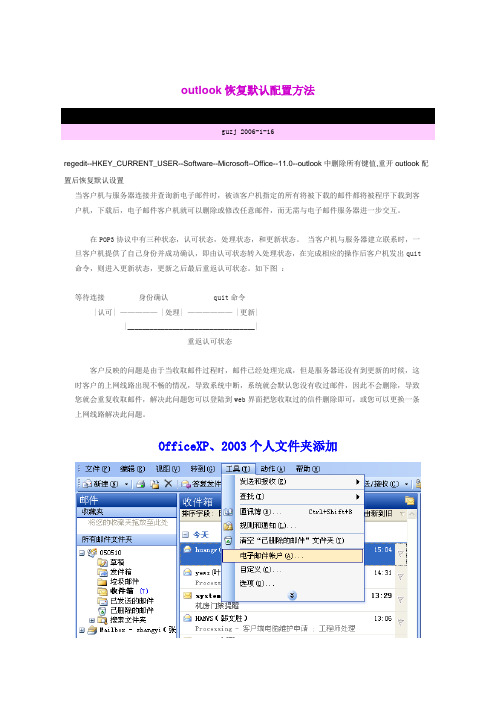
outlook恢复默认配置方法guzj 2006-1-16regedit--HKEY_CURRENT_USER--Software--Microsoft--Office--11.0--outlook中删除所有键值,重开outlook配置后恢复默认设置当客户机与服务器连接并查询新电子邮件时,被该客户机指定的所有将被下载的邮件都将被程序下载到客户机,下载后,电子邮件客户机就可以删除或修改任意邮件,而无需与电子邮件服务器进一步交互。
在POP3协议中有三种状态,认可状态,处理状态,和更新状态。
当客户机与服务器建立联系时,一旦客户机提供了自己身份并成功确认,即由认可状态转入处理状态,在完成相应的操作后客户机发出quit 命令,则进入更新状态,更新之后最后重返认可状态。
如下图:等待连接身份确认quit命令|认可| ————— |处理| —————— |更新||__________________________________|重返认可状态客户反映的问题是由于当收取邮件过程时,邮件已经处理完成,但是服务器还没有到更新的时候,这时客户的上网线路出现不畅的情况,导致系统中断,系统就会默认您没有收过邮件,因此不会删除,导致您就会重复收取邮件,解决此问题您可以登陆到web界面把您收取过的信件删除即可,或您可以更换一条上网线路解决此问题。
OfficeXP、2003个人文件夹添加在OUTLOOK的主界面,选择“工具”→“电子邮件帐户”。
选择“查看或更改现有电子邮件帐户”。
然后“下一步”。
选择“新建Outlook数据文件”。
Outlook数据文件的存储类型请选择第一个“Office Outlook 个人文件夹文件(.pst)”文件请保存在D盘(E、F盘也行,视磁盘分区定)。
文件名建议为日期命名,这样比较容易分辨。
确定后。
个人文件夹的名称请和刚才建立的文件夹的名字相同。
这样容易分辨。
确定后把“将新电子邮件传递到下列位置”改为刚才新建的个人文件夹。
outlook 常见问题

单击开始。
回到顶端
收件箱修复工具的功能
当您对个人文件夹 (.pst) 文件运行收件箱修复工具时,它将执行以下操作:
收件箱修复工具分析个人文件夹 (.pst) 文件的目录结构和项目标题,以尝试并恢复所有文件夹和项目。
收件箱修复工具 (Scanpst.exe) 是一种旨在帮助修复与个人文件夹 (.pst) 文件有关的问题的工具。Scanost.exe 工具用于修复脱机文件夹 (.ost) 文件。
收件箱修复工具在安装期间自动安装。这些程序通常位于以下文件夹之一中:
<disk drive>:\Program Files\Common Files\System\Mapi\1033\
在文件菜单上,单击导入和导出。
单击“从另一程序或文件导入”,然后单击下一步。
单击以选择个人文件夹文件(.pst),然后单击下一步。
在导入文件下,键入您的 Newname.pst 文件。在选项下,单击“不导入重复项目”,然后单击下一步。
在“从下面位置选择要导入的文件夹”下,依次单击以选择“个人文件夹(.pst)”文件、“包括子文件夹”和将文件夹导入以下位置中的同一文件夹,单击您在本文“恢复已修复的项目”一节的步骤 4 中创建的新个人文件夹 (.pst) 文件,然后单击完成。
便笺
发件箱
已发送邮件
任务
这些已恢复的文件夹通常是空的,因为这是一个重新生成的 .pst 文件。您还会看到一个名为“Lost And Found”(不带引号)的文件夹。该文件夹包含收件箱修复工具恢复的文件夹和项目。“Lost and Found”文件夹中所没有的项目将无法修复。
outlook常见问题以及解决方法
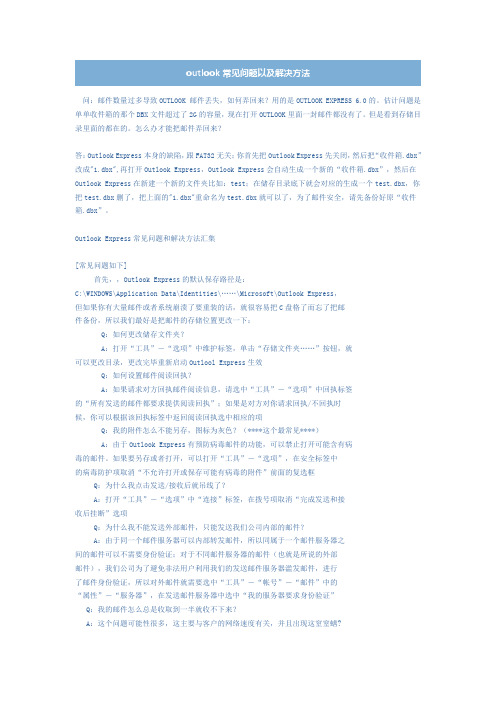
问:邮件数量过多导致OUTLOOK 邮件丢失,如何弄回来?用的是OUTLOOK EXPRESS 6.0的。
估计问题是单单收件箱的那个DBX文件超过了2G的容量,现在打开OUTLOOK里面一封邮件都没有了。
但是看到存储目录里面的都在的。
怎么办才能把邮件弄回来?答:Outlook Express本身的缺陷,跟FAT32无关;你首先把Outlook Express先关闭,然后把“收件箱.dbx”改成"1.dbx",再打开Outlook Express,Outlook Express会自动生成一个新的“收件箱.dbx”,然后在Outlook Express在新建一个新的文件夹比如:test;在储存目录底下就会对应的生成一个test.dbx,你把test.dbx删了,把上面的"1.dbx"重命名为test.dbx就可以了,为了邮件安全,请先备份好原“收件箱.dbx”。
Outlook Express常见问题和解决方法汇集[常见问题如下]首先,,Outlook Express的默认保存路径是:C:\WINDOWS\Application Data\Identities\……\Microsoft\Outlook Express,但如果你有大量邮件或者系统崩溃了要重装的话,就很容易把C盘格了而忘了把邮件备份,所以我们最好是把邮件的存储位置更改一下:Q:如何更改储存文件夹?A:打开“工具”-“选项”中维护标签,单击“存储文件夹……”按钮,就可以更改目录,更改完毕重新启动Outlool Express生效Q:如何设置邮件阅读回执?A:如果请求对方回执邮件阅读信息,请选中“工具”-“选项”中回执标签的“所有发送的邮件都要求提供阅读回执”;如果是对方对你请求回执/不回执时候,你可以根据该回执标签中返回阅读回执选中相应的项Q:我的附件怎么不能另存,图标为灰色?(****这个最常见****)A:由于Outlook Express有预防病毒邮件的功能,可以禁止打开可能含有病毒的邮件。
Outlook Express问题解决
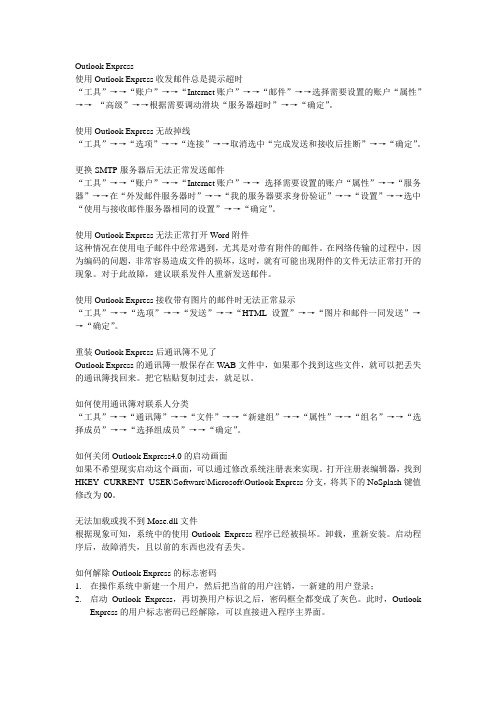
Outlook Express使用Outlook Express收发邮件总是提示超时“工具”→→“账户”→→“Internet账户”→→“邮件”→→选择需要设置的账户“属性”→→“高级”→→根据需要调动滑块“服务器超时”→→“确定”。
使用Outlook Express无故掉线“工具”→→“选项”→→“连接”→→取消选中“完成发送和接收后挂断”→→“确定”。
更换SMTP服务器后无法正常发送邮件“工具”→→“账户”→→“Internet账户”→→选择需要设置的账户“属性”→→“服务器”→→在“外发邮件服务器时”→→“我的服务器要求身份验证”→→“设置”→→选中“使用与接收邮件服务器相同的设置”→→“确定”。
使用Outlook Express无法正常打开Word附件这种情况在使用电子邮件中经常遇到,尤其是对带有附件的邮件。
在网络传输的过程中,因为编码的问题,非常容易造成文件的损坏,这时,就有可能出现附件的文件无法正常打开的现象。
对于此故障,建议联系发件人重新发送邮件。
使用Outlook Express接收带有图片的邮件时无法正常显示“工具”→→“选项”→→“发送”→→“HTML设置”→→“图片和邮件一同发送”→→“确定”。
重装Outlook Express后通讯簿不见了Outlook Express的通讯簿一般保存在W AB文件中,如果那个找到这些文件,就可以把丢失的通讯簿找回来。
把它粘贴复制过去,就足以。
如何使用通讯簿对联系人分类“工具”→→“通讯簿”→→“文件”→→“新建组”→→“属性”→→“组名”→→“选择成员”→→“选择组成员”→→“确定”。
如何关闭Outlook Express4.0的启动画面如果不希望现实启动这个画面,可以通过修改系统注册表来实现。
打开注册表编辑器,找到HKEY_CURRENT_USER\Software\Microsoft\Outlook Express分支,将其下的NoSplash键值修改为00。
在Microsft Outlook中修复ost 或pst 文件

不能展开文件夹。不能打开文件夹集。在文件 drive:\Documents and Settings\user\Local Settings\Application Data\Microsoft\Outlook\Outlook.pst 中可能检测到错误。退出所有邮件启用的应用程序,然后使用收件箱修复工具。
单击“确定”。
单击“扫描所有文件夹”或“选择要扫描的文件夹”。如果单击“扫描所有文件夹”,则扫描过程可能需要花几分钟的时间。
选择“修复错误”复选框。
单击“开始扫描”。
扫描和修复过程中执行的操作详情作为邮件保存在 Outlook“已删除的邮件”文件夹中,其主题为“OST 完整性检查”。
要扫描和修复 .ost 文件
关闭 Outlook。
在“开始”菜单上,单击“运行”。
在“打开”框中,输入
drive:\Program Files\Common Files\System\Mapi\LocaleID\scanost.exe
其中,LocaleID 是用于安装 Microsoft Office 的区域设定标识符 (LCID)。例如,英语(美国)版的 LCID 是 1033。有关 LCID 的列表,请参阅 Microsoft Office 的帮助。
如果你在你的电脑中不能找到这个程序,请 点击此处下载 我们已经为你准备好的这个程序包,解压以后直接执行目录中的SCANPST.exe和SCANOST.EXE即可修复文件
单击“确定”。
在“输入所要扫描的文件名”框中,输入上述错误信息中给出的路径和文件名。
注意 您也许无法用“浏览”按钮找到该文件,因为它位于隐藏文件夹中。
要将备份文件用作新的主文件
Outlook如何进行邮件的防误删和邮件恢复的方法
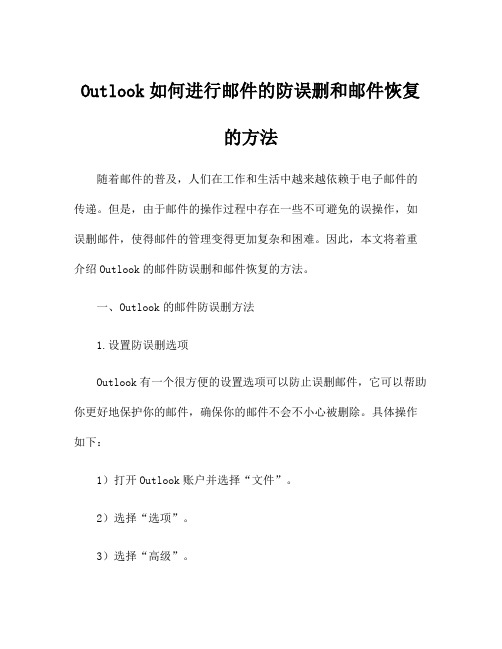
Outlook如何进行邮件的防误删和邮件恢复的方法随着邮件的普及,人们在工作和生活中越来越依赖于电子邮件的传递。
但是,由于邮件的操作过程中存在一些不可避免的误操作,如误删邮件,使得邮件的管理变得更加复杂和困难。
因此,本文将着重介绍Outlook的邮件防误删和邮件恢复的方法。
一、Outlook的邮件防误删方法1.设置防误删选项Outlook有一个很方便的设置选项可以防止误删邮件,它可以帮助你更好地保护你的邮件,确保你的邮件不会不小心被删除。
具体操作如下:1)打开Outlook账户并选择“文件”。
2)选择“选项”。
3)选择“高级”。
4)在邮件中,找到“其它”中的设置,勾选“将删除项目移到此文件夹”选择框。
这样,你误删的邮件就能被自动保存在“已删除的邮件”文件夹中,不会立即被永久删除。
2.将重要邮件设置为“重要邮件”如果你把一些重要的邮件标记为“重要邮件”,这些邮件就会移动到一个单独的文件夹中,以区别于其他邮件。
这样,即使你删除了其他邮件,重要的邮件也不会被误删。
具体操作如下:1)在Outlook中找到你认为重要的邮件。
2)右键点击该邮件,选择“将邮件标记为”。
3)选择“重要邮件”选项。
这样,你就可以在重要邮件文件夹中找到这些邮件,不会因为误删而发愁。
3.使用邮件存档Outlook的邮件存档功能可以让你将自己的邮件存储在一个独立的文件夹中。
存档会自动帮你整理邮件,将它们按照日期、发件人等标准分别存储。
有时候,你的电子邮件可能会占用你的邮箱空间,那么通过使用存档,你可以减少你的邮箱空间占用,并且还不会误删你的邮件。
具体操作如下:1)在Outlook中选择你要存档的邮件。
2)右键点击该邮件,选择“将邮件存档”。
3)选择要存档的文件夹和存档文件的名称。
这样,你就可以通过存档来保护邮件,预防误删。
二、Outlook的邮件恢复方法1.恢复从“已删除邮件”文件夹误删的邮件如果你误删除了某个重要的邮件,你可以从“已删除邮件”文件夹中找到它并将其恢复。
remo repair 用法
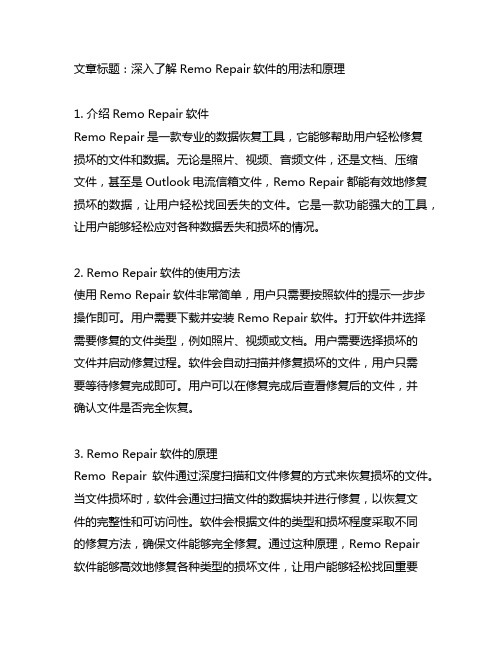
文章标题:深入了解Remo Repair软件的用法和原理1. 介绍Remo Repair软件Remo Repair是一款专业的数据恢复工具,它能够帮助用户轻松修复损坏的文件和数据。
无论是照片、视频、音频文件,还是文档、压缩文件,甚至是Outlook电流信箱文件,Remo Repair都能有效地修复损坏的数据,让用户轻松找回丢失的文件。
它是一款功能强大的工具,让用户能够轻松应对各种数据丢失和损坏的情况。
2. Remo Repair软件的使用方法使用Remo Repair软件非常简单,用户只需要按照软件的提示一步步操作即可。
用户需要下载并安装Remo Repair软件。
打开软件并选择需要修复的文件类型,例如照片、视频或文档。
用户需要选择损坏的文件并启动修复过程。
软件会自动扫描并修复损坏的文件,用户只需要等待修复完成即可。
用户可以在修复完成后查看修复后的文件,并确认文件是否完全恢复。
3. Remo Repair软件的原理Remo Repair软件通过深度扫描和文件修复的方式来恢复损坏的文件。
当文件损坏时,软件会通过扫描文件的数据块并进行修复,以恢复文件的完整性和可访问性。
软件会根据文件的类型和损坏程度采取不同的修复方法,确保文件能够完全修复。
通过这种原理,Remo Repair软件能够高效地修复各种类型的损坏文件,让用户能够轻松找回重要的数据。
4. 个人观点和理解Remo Repair软件是一款非常实用的工具,它能够帮助用户有效地修复各种类型的损坏文件。
在日常使用中,我们经常会遇到文件损坏的情况,这时Remo Repair就能够派上用场。
通过它强大的修复功能,用户能够轻松地找回丢失的文件,确保数据的安全和完整性。
我个人非常推荐Remo Repair软件,它为我们的数据安全和文件恢复提供了强大的保障。
总结:Remo Repair软件是一款功能强大的数据修复工具,它能够帮助用户有效地修复各种类型的损坏文件。
outlook-Outlook的pst数据文件报错无法打开处.
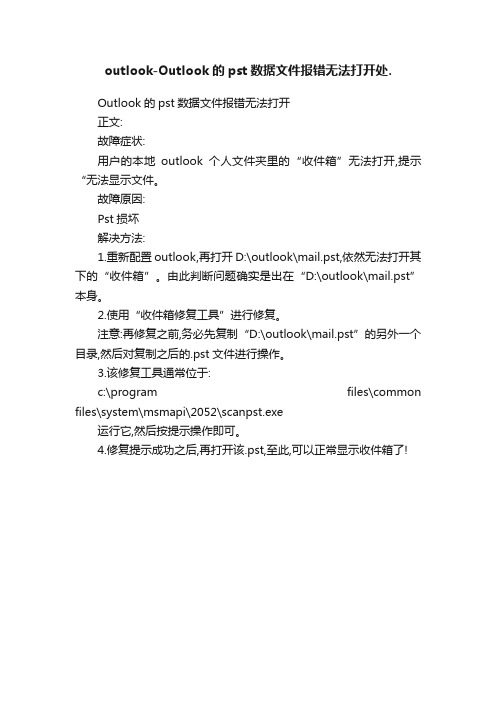
outlook-Outlook的pst数据文件报错无法打开处.
Outlook的pst数据文件报错无法打开
正文:
故障症状:
用户的本地outlook个人文件夹里的“收件箱”无法打开,提示“无法显示文件。
故障原因:
Pst损坏
解决方法:
1.重新配置outlook,再打开D:\outlook\mail.pst,依然无法打开其下的“收件箱”。
由此判断问题确实是出在“D:\outlook\mail.pst”本身。
2.使用“收件箱修复工具”进行修复。
注意:再修复之前,务必先复制“D:\outlook\mail.pst”的另外一个目录,然后对复制之后的.pst文件进行操作。
3.该修复工具通常位于:
c:\program files\common files\system\msmapi\2052\scanpst.exe
运行它,然后按提示操作即可。
4.修复提示成功之后,再打开该.pst,至此,可以正常显示收件箱了!。
office 2013修复 Outlook 数据文件
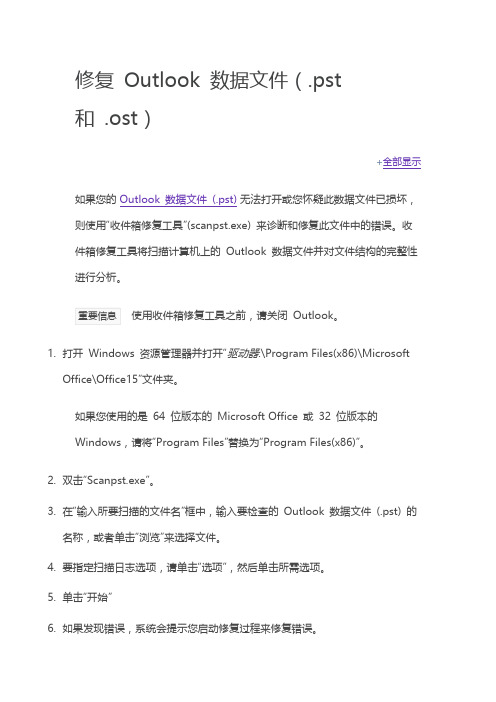
全部显示1.打开Windows 资源管理器并打开“驱动器:\Program Files(x86)\MicrosoftOffice\Office15”文件夹。
如果您使用的是64 位版本的Microsoft Office 或32 位版本的Windows,请将“Program Files”替换为“Program Files(x86)”。
2.双击“Scanpst.exe”。
3.在“输入所要扫描的文件名”框中,输入要检查的Outlook 数据文件(.pst) 的名称,或者单击“浏览”来选择文件。
4.要指定扫描日志选项,请单击“选项”,然后单击所需选项。
5.单击“开始”6.如果发现错误,系统会提示您启动修复过程来修复错误。
修复过程中会创建一个备份文件。
若要更改此备份文件的默认名称或位置,请在“输入备份文件名称”框中输入一个新名称,或者单击“浏览”来选择要使用的文件。
7.单击“修复”。
8.使用包含您尝试修复的Outlook 数据文件(.pst) 的配置文件启动Outlook。
9.通过按Ctrl+6 切换到“文件夹窗格”中的“文件夹列表”视图。
在文件夹窗格中,您可能会看到一个名为“复原的个人文件夹”的文件夹,此文件夹包含您的默认Outlook 文件夹或“待认领”文件夹。
此复原文件夹通常是空的,因为这是重建的 .pst 文件。
“待认领”文件夹包含收件箱修复工具复原的文件夹和项目。
您可以创建Outlook 数据文件(.pst),然后将“待认领”文件夹中的项目拖到新数据文件中。
移动完所有项目后,您可以删除“复原的个人文件夹”(.pst) 文件。
这包括“待认领”文件夹。
如果您可以打开原始Outlook 数据文件(.pst),您也许可以从已损坏的Outlook 数据文件中恢复其他项目。
默认情况下,收件箱修复工具将使用同一名称创建一个文件,但此文件的扩展名为 .bak。
.bak 文件位于与原始 .pst 文件所在相同的文件夹。
Outlook的PST文件损坏的三种修复方法
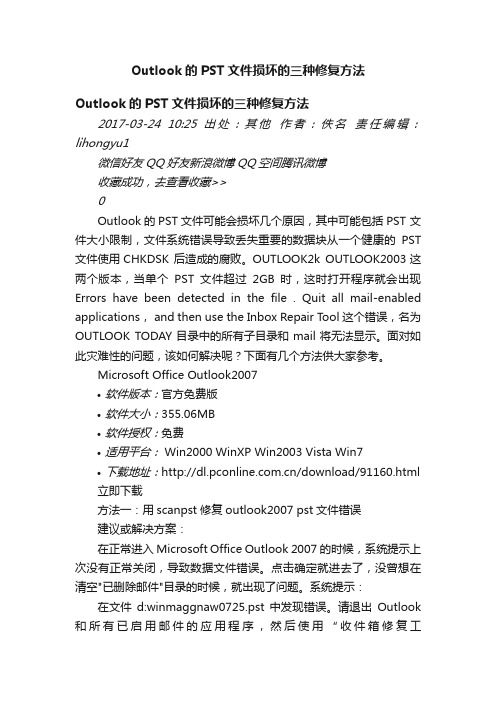
Outlook的PST文件损坏的三种修复方法Outlook的PST文件损坏的三种修复方法2017-03-24 10:25 出处:其他作者:佚名责任编辑:lihongyu1微信好友QQ好友新浪微博QQ空间腾讯微博收藏成功,去查看收藏>>Outlook的PST文件可能会损坏几个原因,其中可能包括PST 文件大小限制,文件系统错误导致丢失重要的数据块从一个健康的PST 文件使用CHKDSK 后造成的腐败。
OUTLOOK2k OUTLOOK2003这两个版本,当单个PST文件超过2GB时,这时打开程序就会出现Errors have been detected in the file . Quit all mail-enabled applications, and then use the Inbox Repair Tool这个错误,名为OUTLOOK TODAY目录中的所有子目录和mail将无法显示。
面对如此灾难性的问题,该如何解决呢?下面有几个方法供大家参考。
Microsoft Office Outlook2007•软件版本:官方免费版•软件大小:355.06MB•软件授权:免费•适用平台: Win2000 WinXP Win2003 Vista Win7•下载地址:/download/91160.html 立即下载方法一:用scanpst修复outlook2007 pst文件错误建议或解决方案:在正常进入Microsoft Office Outlook 2007的时候,系统提示上次没有正常关闭,导致数据文件错误。
点击确定就进去了,没曾想在清空"已删除邮件"目录的时候,就出现了问题。
系统提示:在文件d:winmaggnaw0725.pst 中发现错误。
请退出Outlook 和所有已启用邮件的应用程序,然后使用“收件箱修复工具”(Scanpst.exe)诊断和修复文件中的错误。
扫描和修复损坏的
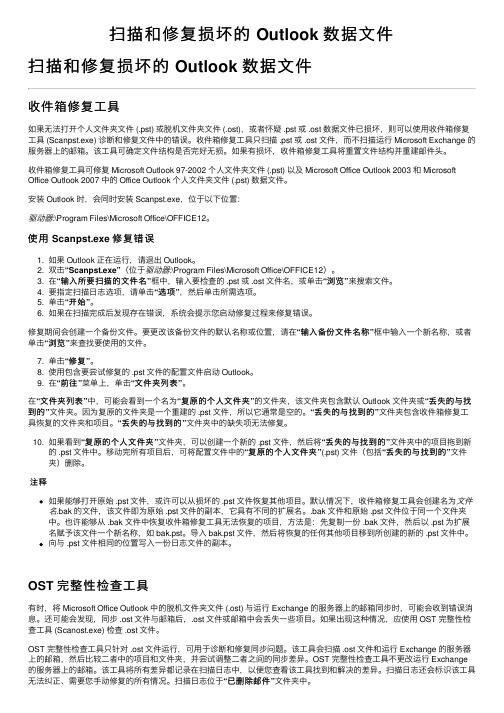
扫描和修复损坏的 Outlook 数据⽂件扫描和修复损坏的 Outlook 数据⽂件收件箱修复⼯具如果⽆法打开个⼈⽂件夹⽂件 (.pst) 或脱机⽂件夹⽂件 (.ost),或者怀疑 .pst 或 .ost 数据⽂件已损坏,则可以使⽤收件箱修复⼯具 (Scanpst.exe) 诊断和修复⽂件中的错误。
收件箱修复⼯具只扫描 .pst 或 .ost ⽂件,⽽不扫描运⾏ Microsoft Exchange 的服务器上的邮箱。
该⼯具可确定⽂件结构是否完好⽆损。
如果有损坏,收件箱修复⼯具将重置⽂件结构并重建邮件头。
收件箱修复⼯具可修复 Microsoft Outlook 97-2002 个⼈⽂件夹⽂件 (.pst) 以及 Microsoft Office Outlook 2003 和 Microsoft Office Outlook 2007 中的 Office Outlook 个⼈⽂件夹⽂件 (.pst) 数据⽂件。
安装 Outlook 时,会同时安装 Scanpst.exe,位于以下位置:驱动器:\Program Files\Microsoft Office\OFFICE12。
使⽤ Scanpst.exe 修复错误1. 如果 Outlook 正在运⾏,请退出 Outlook。
2. 双击“Scanpst.exe”(位于驱动器:\Program Files\Microsoft Office\OFFICE12)。
3. 在“输⼊所要扫描的⽂件名”框中,输⼊要检查的 .pst 或 .ost ⽂件名,或单击“浏览”来搜索⽂件。
4. 要指定扫描⽇志选项,请单击“选项”,然后单击所需选项。
5. 单击“开始”。
6. 如果在扫描完成后发现存在错误,系统会提⽰您启动修复过程来修复错误。
修复期间会创建⼀个备份⽂件。
要更改该备份⽂件的默认名称或位置,请在“输⼊备份⽂件名称”框中输⼊⼀个新名称,或者单击“浏览”来查找要使⽤的⽂件。
